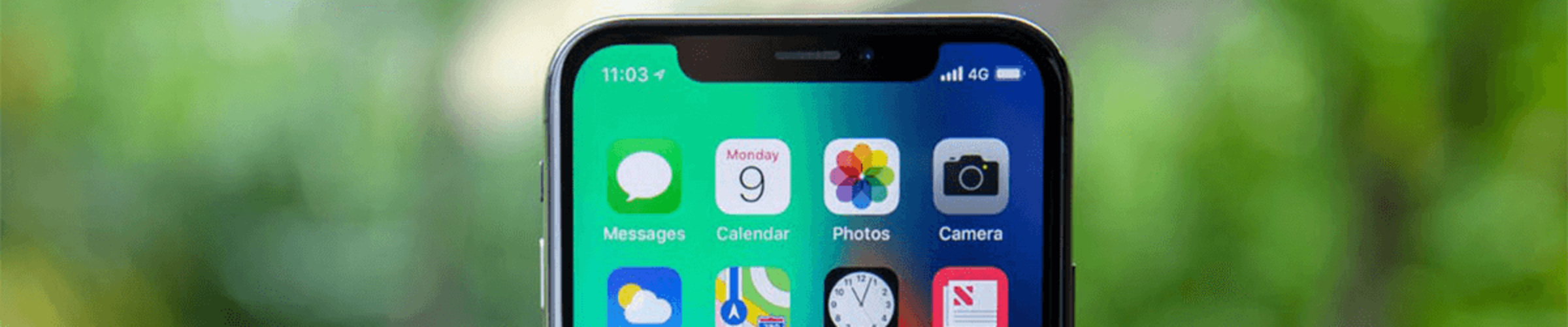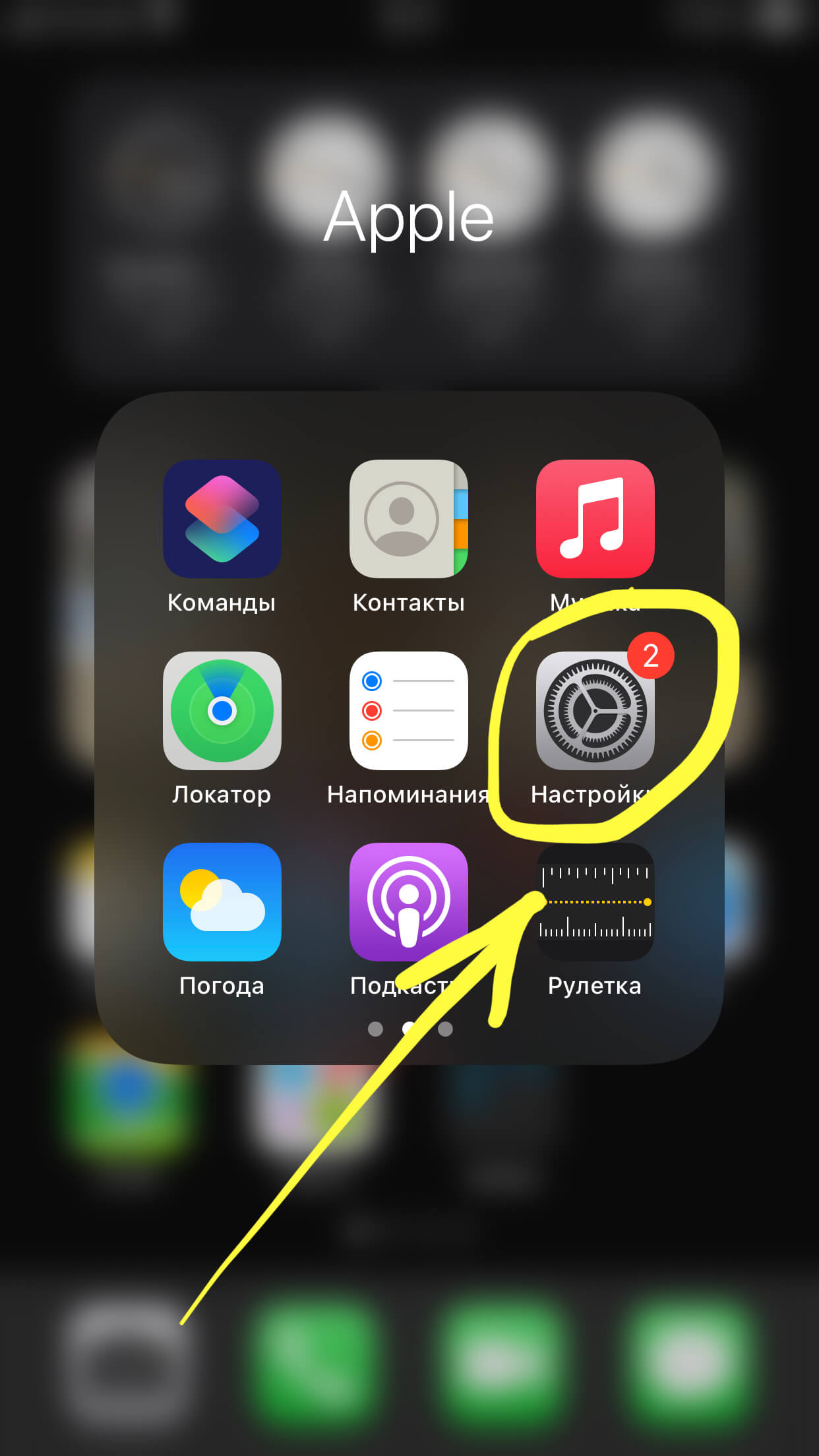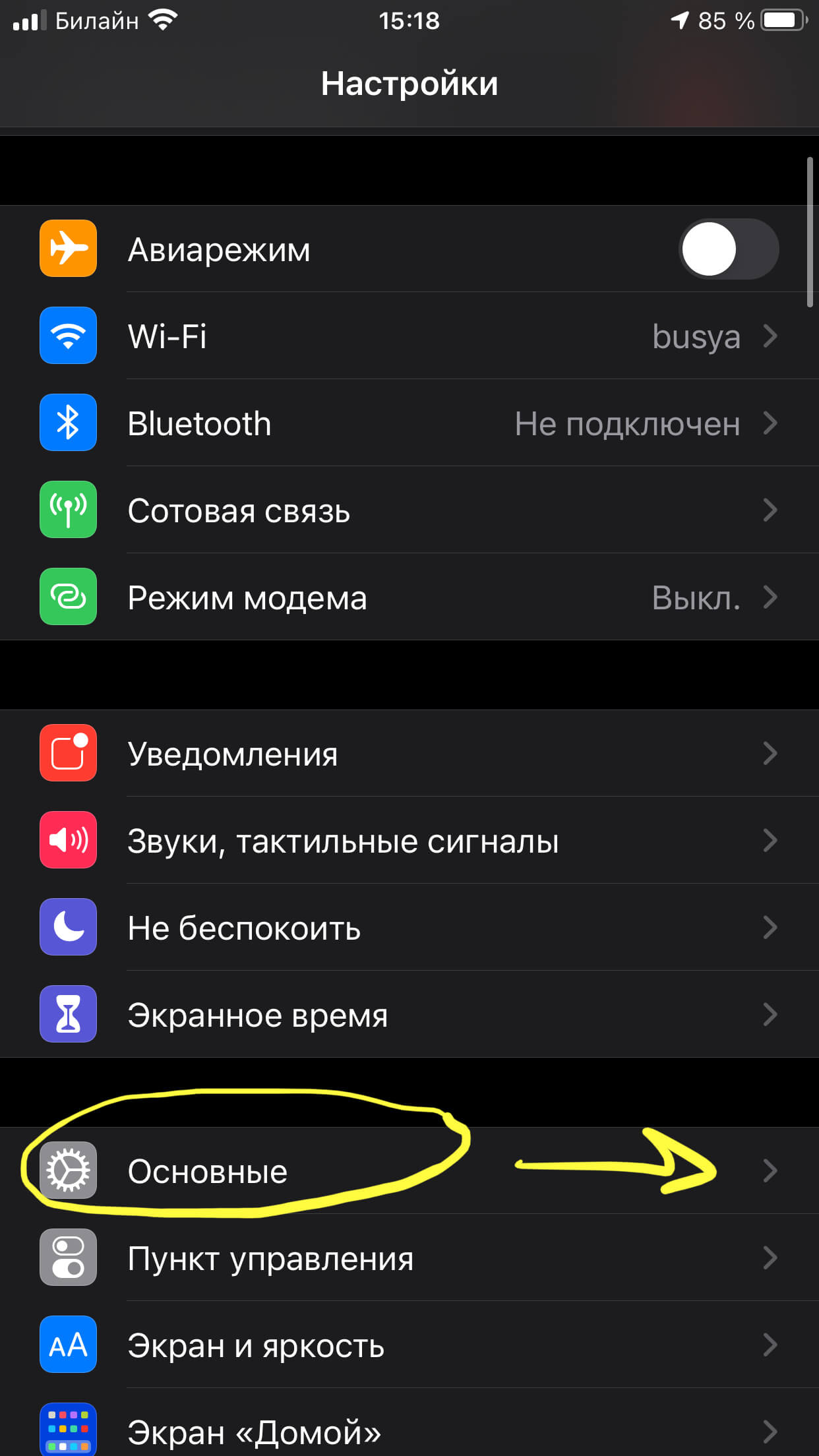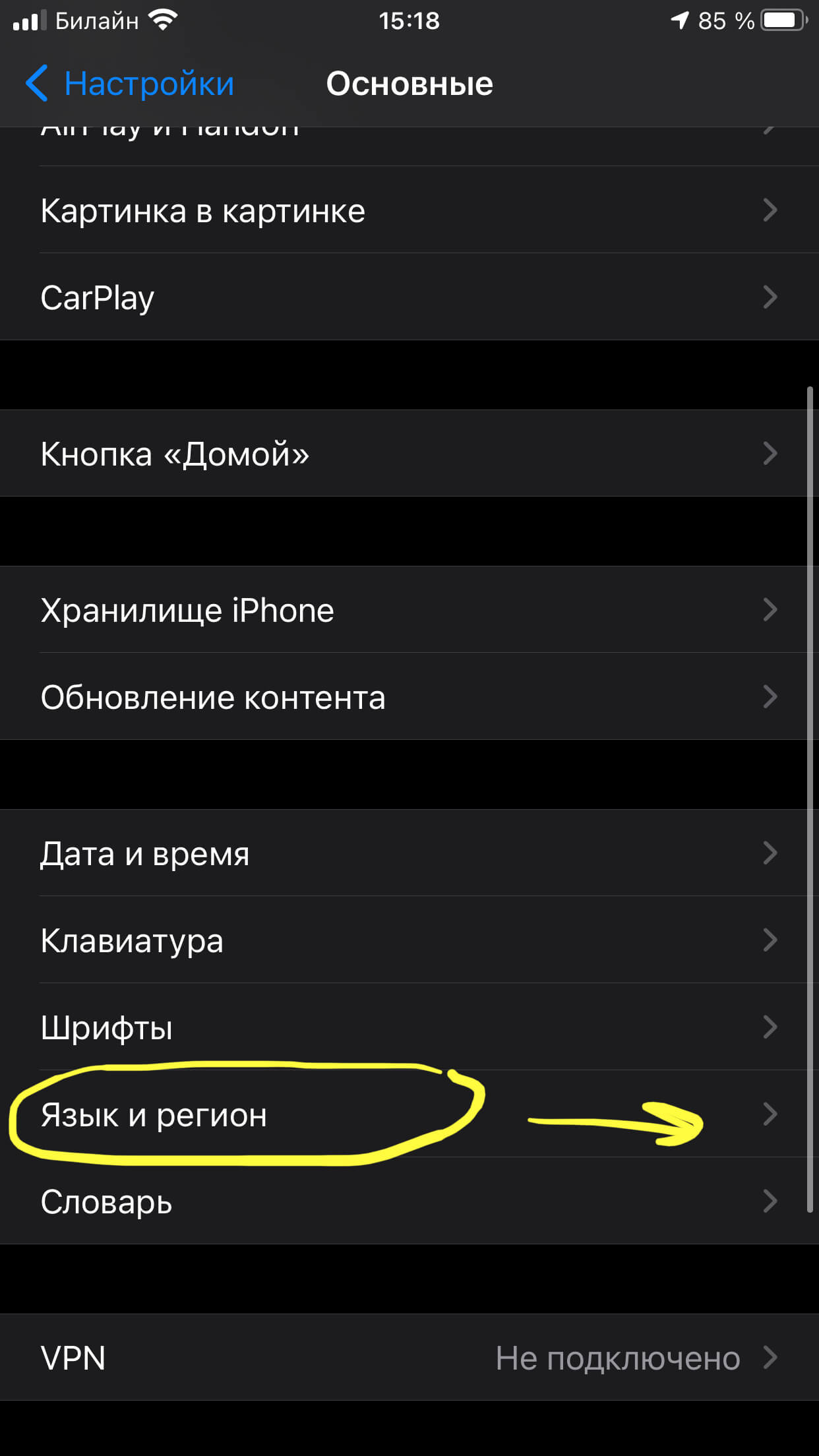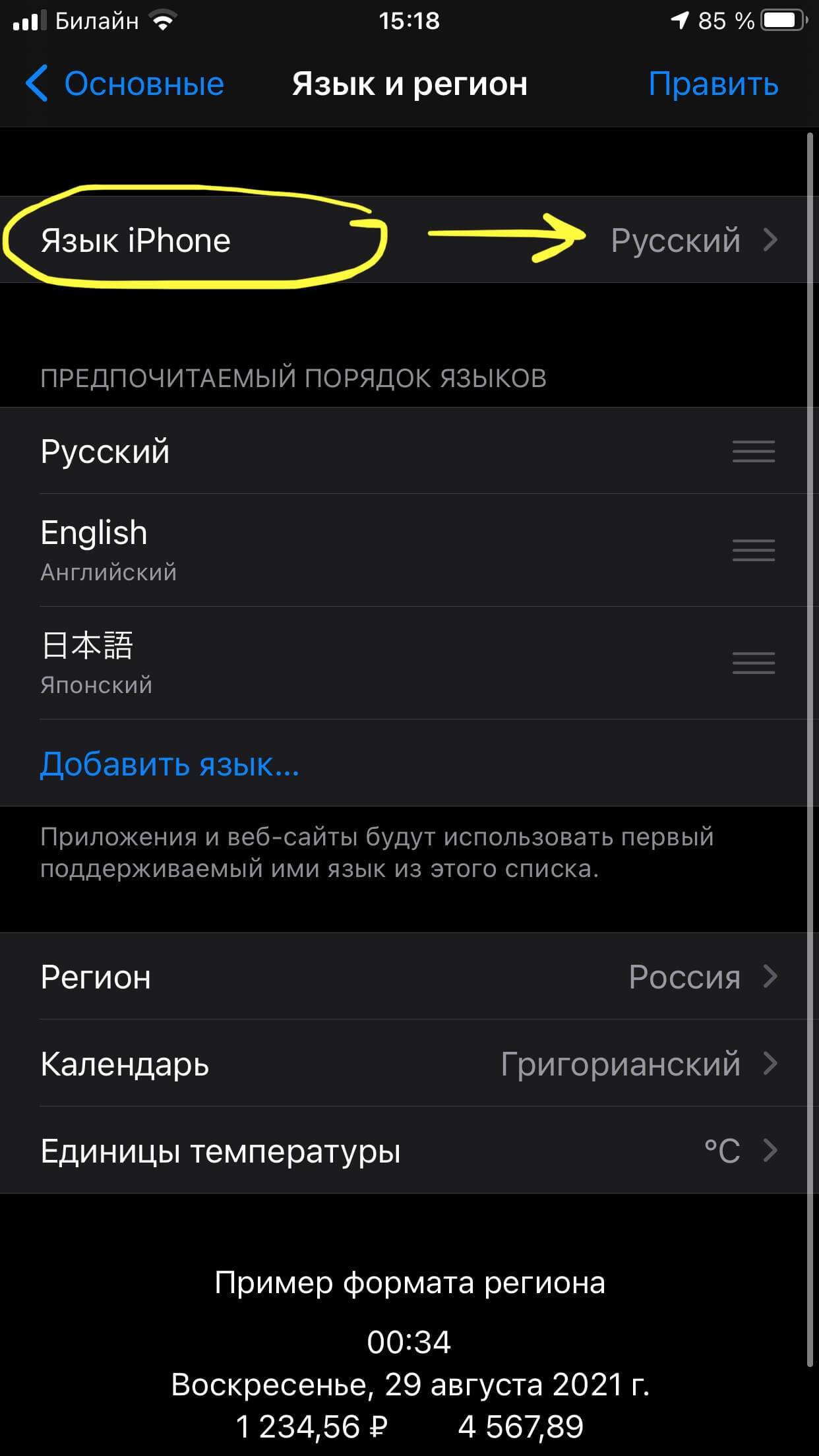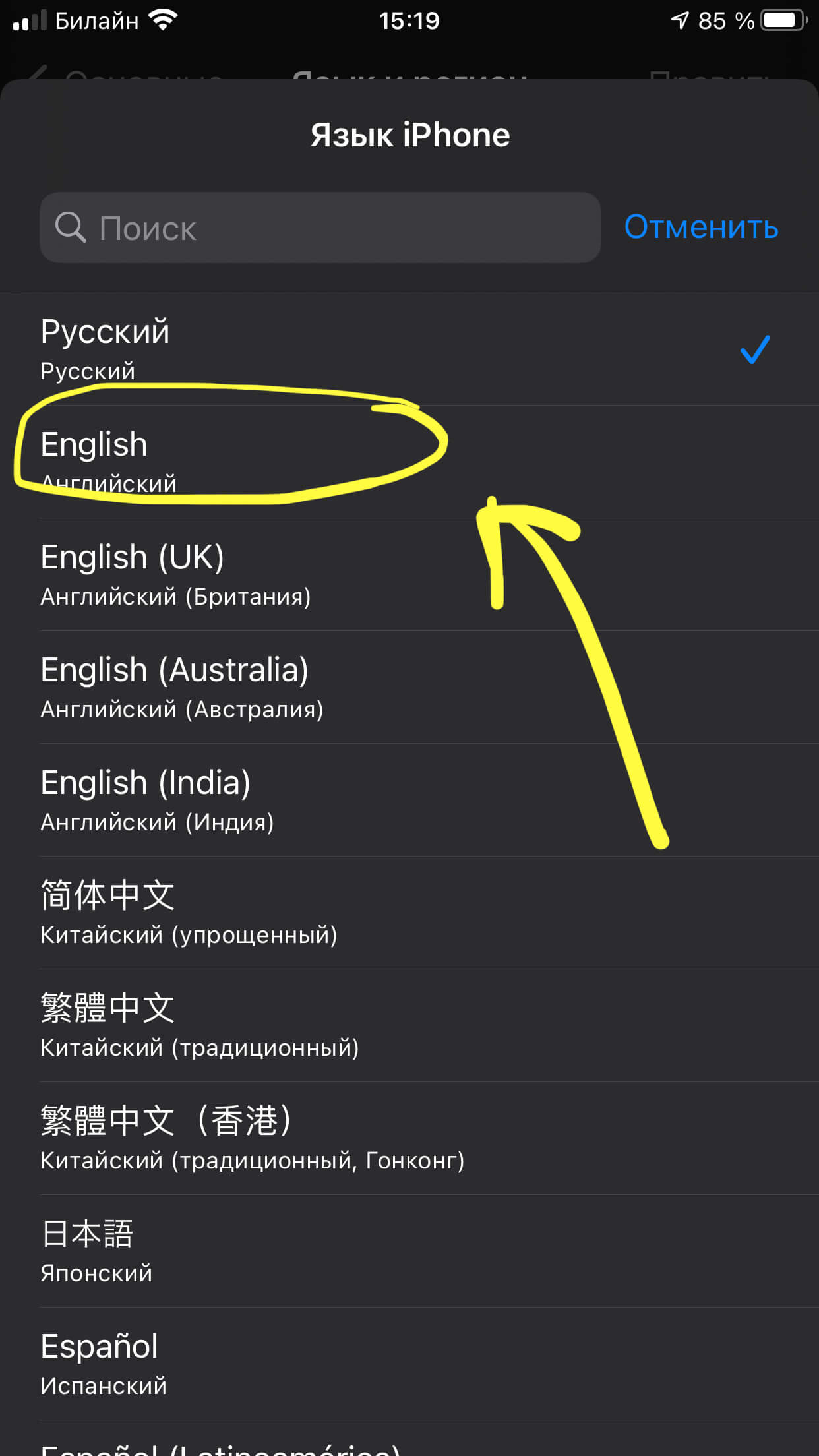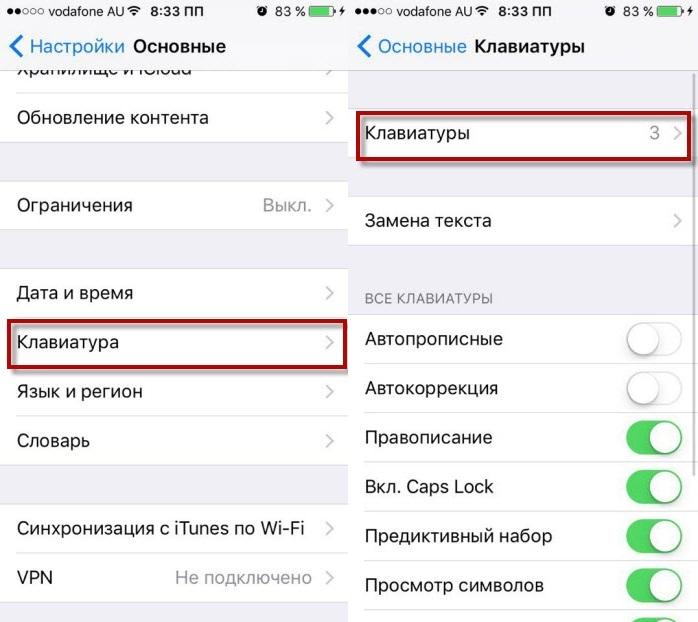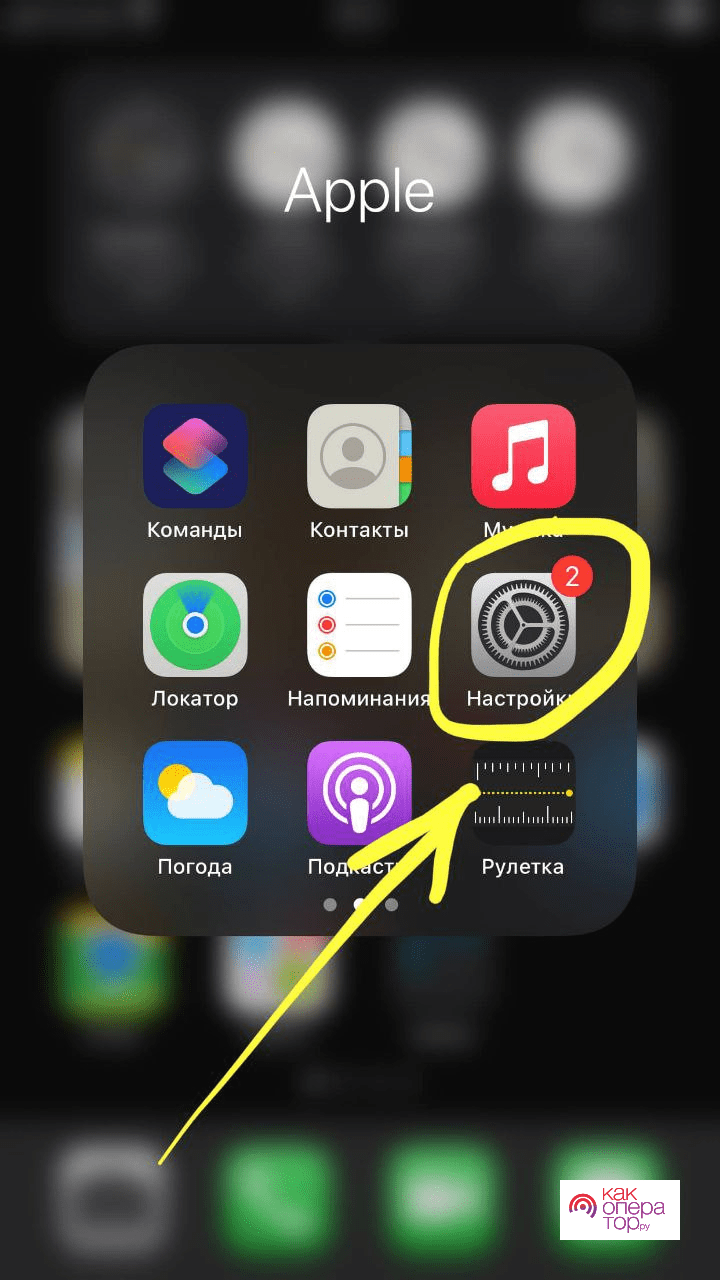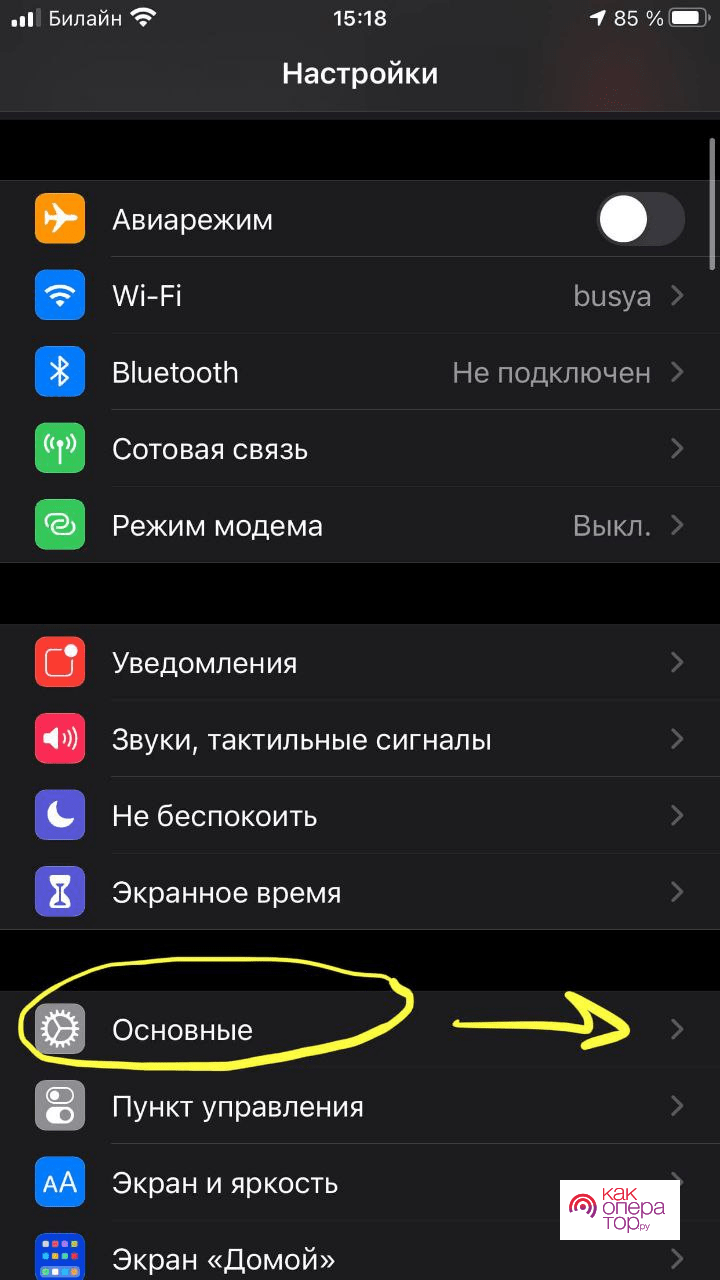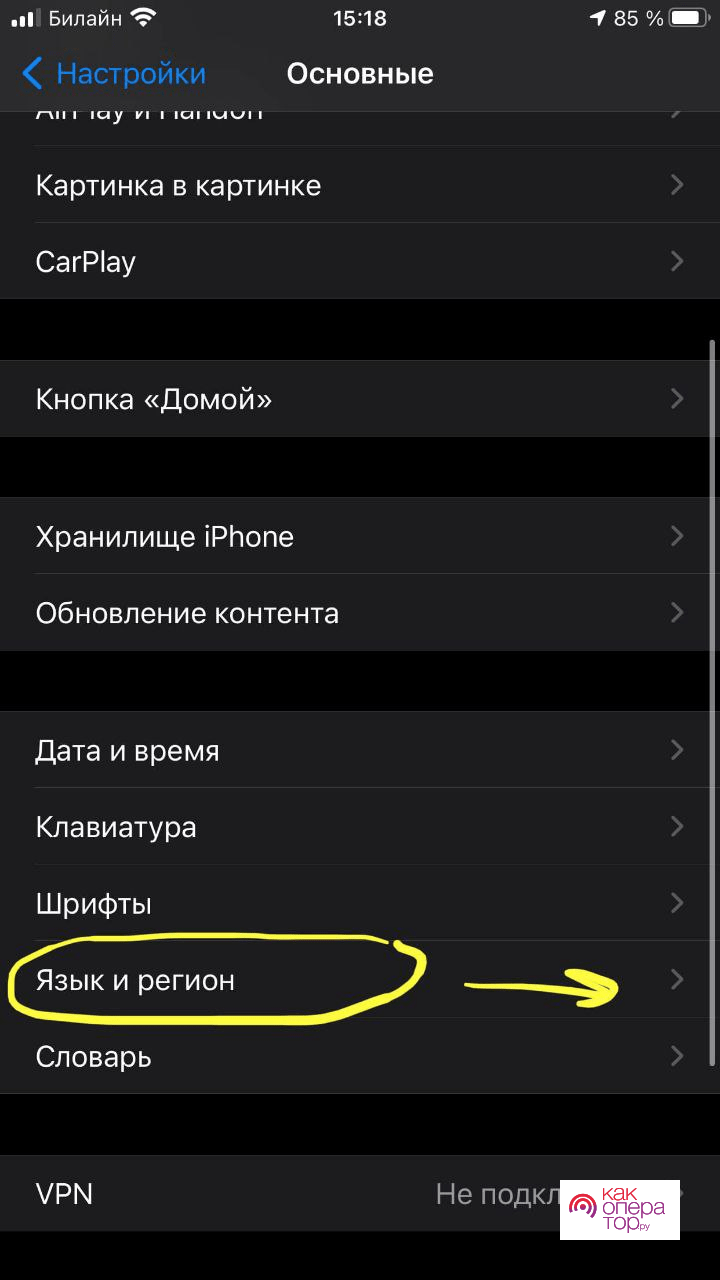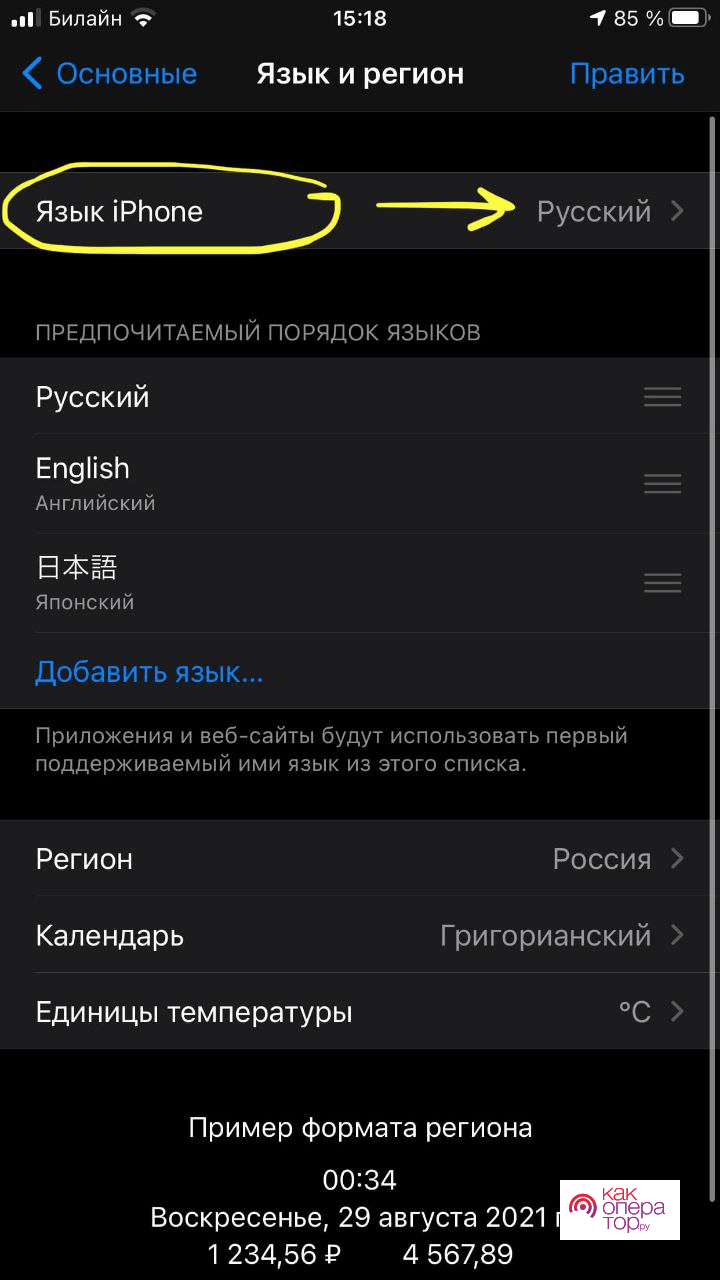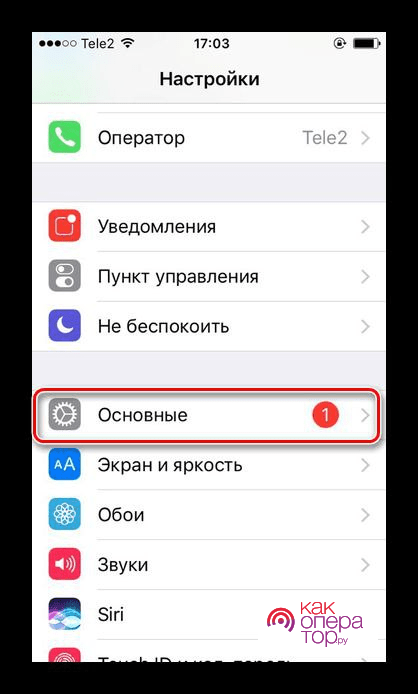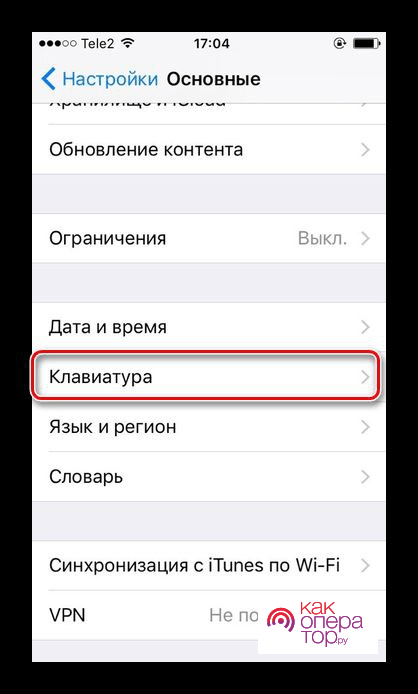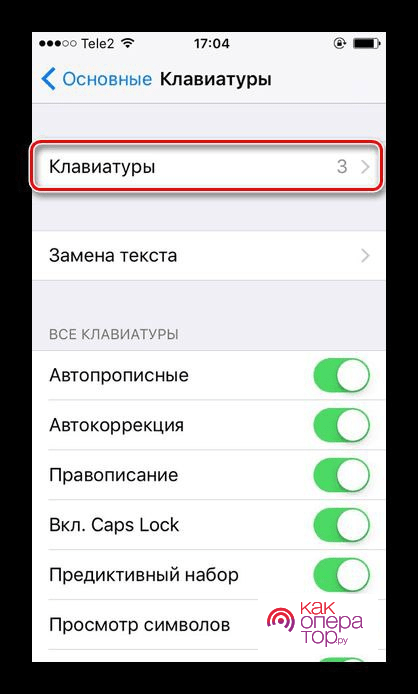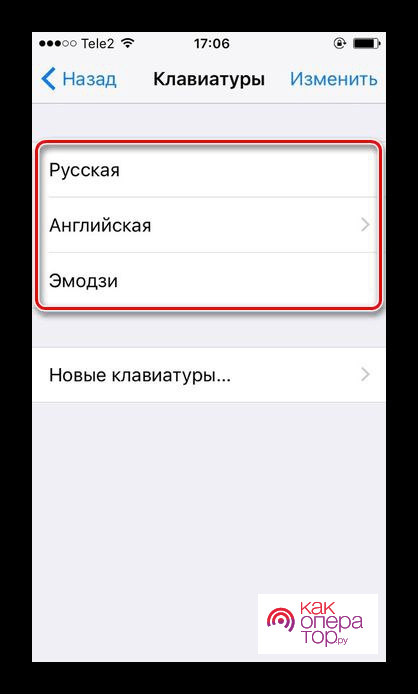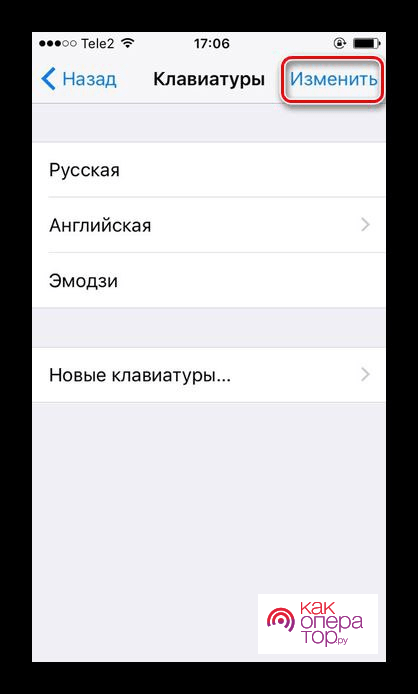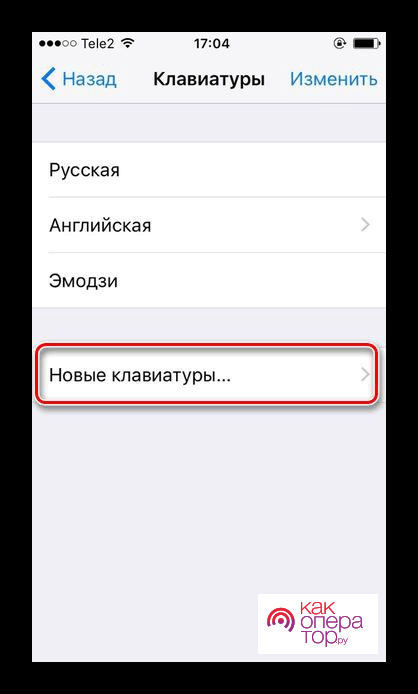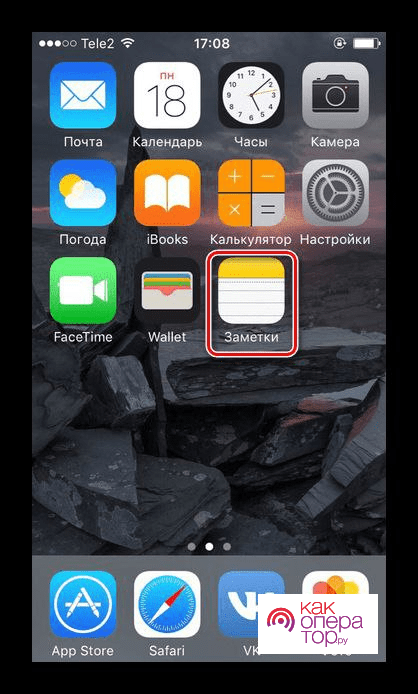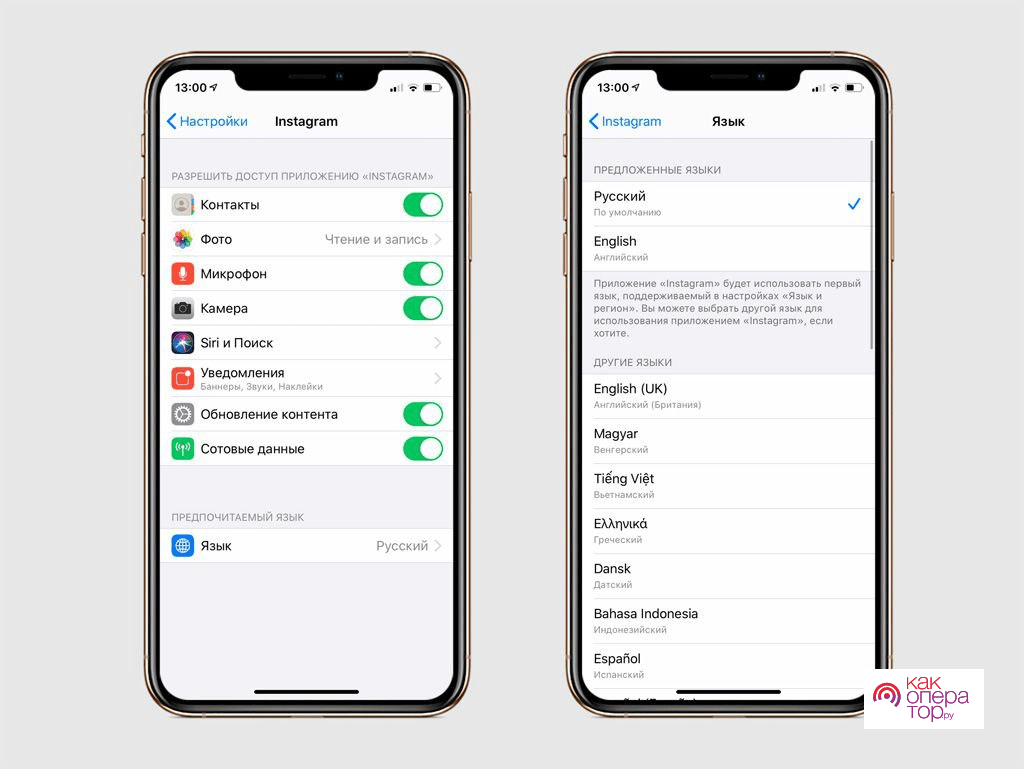Иногда случается, что новичкам-обладателям продукции Apple требуется изменить язык на айфоне. Система iOS наделена возможностью поддерживать большое количество популярных языков мира. Поэтому сегодня в статье подробно расскажем, как изменить язык на айфоне (на примере – с русского на английский, и обратно с английского на русский). Для наглядности все инструкции будут снабжены пошаговыми фото- и видеокомментариями.
Оглавление
- Для каких устройств подходит статья
- Пошаговая смена языка с русского на английский
- Пошаговая смена языка с английского на русский
- Выводы
Для каких устройств подходит статья
Приведенные в статье механизмы действий по настройке языка в айфоне будут актуальны для всех девайсов, которые на данный момент находятся в использовании и выпускаются в продажу. Поэтому, наши инструкции подойдут для следующих моделей iPhone:
- iPhone 5
- iPhone 6/6 plus
- iPhone 7/7 plus
- iPhone 8/8 plus
- iPhone X/Xs/Xr/Xs Max
- iPhone 11/11 Pro/11 Pro Max
- iPhone 12/12mini/12 Pro/12 Pro Max.
Пошаговая смена языка с русского на английский
Как же поменять язык в айфоне с русского на английский? Это сделать проще, чем если бы мы меняли, к примеру, язык с китайского на русский – в нашем случае все надписи настроек в телефоне будут на русском, и легче разобраться.
- Итак, заходим в меню Настройки на главном экране, выбираем в них пункт Основные.
Рисунок 1. Чтобы сменить язык на iPhone, заходим в Настройки
Рисунок 2. Выбираем меню Основные, чтобы перейти к смене языка
- Далее листаем вниз до пункта «Язык и регион», нажимаем его, и в новом окне жмём сверху «Язык iPhone» (напротив этой надписи стоит пока что русский).
Рисунок 3. Заходим в «Язык и регион», чтобы переключить язык на iPhone
Рисунок 4. Заходим в «Язык iPhone» для выбора другого языка
- Теперь из списка выбираем необходимый язык, на который будем переключать всю систему айфона, и нажимаем на него. Дожидаемся, пока айфон перезагрузится, и наслаждаемся использованием девайса на английском.
Рисунок 5. Выбираем из списка нужный язык (в данном случае – английский)
Пошаговая смена языка с английского на русский
Как переключить язык на айфоне обратно с английского на русский? Это так же несложно, сделаем все те же действия, что описаны в предыдущем пункте, только теперь все надписи в Настройках будут на английском.
- Заходим в раздел Settings (Настройки), выбираем меню General (Основные).
Рисунок 6. Для переключения языка с английского на русский, заходим в Settings
Рисунок 7. Выбираем раздел General, чтобы выйти к смене языка
- Заходим в пункт Language and region (Язык и регион), в нем выбираем iPhone Language (язык айфона). Далее, в списке языков жмём русский. Ждём перезагрузки айфона (несколько секунд), и убеждаемся, что iPhone снова работает на русском.
Рисунок 8. Нажимаем Language and region для перехода к смене языка
Рисунок 9. Выбираем iPhone Language, чтобы выйти к списку языков
Рисунок 10. Выбираем русский язык и нажимаем, чтобы снова переключиться на него
Выводы
Итак, в статье мы пошагово разобрали, как настроить язык на айфоне – в качестве примера, как переключиться с русского на английский, и обратно. Как мы видим, действия несложные и занимают всего несколько секунд. Надеемся, инструкции оказались понятными для наших читателей, и теперь даже новички с лёгкостью справятся с этой задачей.
Желаем удачи и комфорта в работе с Вашими Apple-девайсами!
Как поменять язык на айфоне?
Анонимный вопрос
9 июля 2018 · 16,1 K
- Откройте «Настройки».
- На следующем экране выберите пункт «Основные».
- Прокрутите вниз и выберите «Язык и регион».
- На следующем экране нажмите «Язык [устройства]» (может быть написано – Язык iPhone).
- Выберите нужный язык из списка. Затем нажмите «Готово».
- Появится сообщение, предлагающее подтвердить выбор нового языка. Нажмите первый пункт.
9,7 K
У меня на экране блокировки появилась надпись на японском языке или китайском языке не понятно как его нужно убрать
Комментировать ответ…Комментировать…
Достаточно часто к нам обращаются новоиспеченные iOS-пользователи, которые по разным причинам стали владельцами iPhone или iPad с языком системы отличным от русского. Надо сказать, что iOS поддерживает огромное количество языков и иногда изменить язык системы не так просто, как кажется. Специально для таких случаев мы подготовили пошаговую инструкцию.
♥ ПО ТЕМЕ: В iOS 14 вверху экрана загорается то зеленый, то оранжевый индикатор: для чего они нужны?
Сразу необходимо отметить, что в случае если вашей задачей является изменение языка лишь в App Store (остальное все на русском), то имейте ввиду – установка русского языка в App Store зависит от страны используемого Apple ID. App Store на русском языке будет только в том случае, если Apple ID был зарегистрирован с указанием страны Россия. Например, если вы используете американский Apple ID, язык App Store будет английским и т.д. (подробно).
♥ ПО ТЕМЕ: Как поменять страну в Apple ID (App Store) на iPhone или iPad.
Первым делом необходимо найти иконку приложения Настройки на домашнем экране iPhone или iPad и нажать на нее. Выглядит она вот так:
В настройках системы необходимо найти пункт Основные. Рядом с его названием будет размещена иконка с изображением шестеренки на сером фоне.
После перехода в основной раздел настроек пролистните экран практически до самого низа.
Как видите экран разбит на блоки с пунктами настроек. Нам нужен пятый блок, если считать сверху вниз. В нем выберите вторую с низу строку (через одну строку от нее находится раздел VPN).
♥ ПО ТЕМЕ: Скрытые возможности iPhone: 20 функций iOS, о которых Вы могли не знать.
В появившемся окне выберите самый верхний пункт.
После открытия меню выбора языка выберите необходимый язык системы из списка доступных и подтвердите намерение сменить язык системы нажатием на верхний вариант ответа.
В этом же меню можно активировать международные клавиатуры и настроить отображение времени и даты.
Для тех, кто не знает, сообщаем, что в прошивке iOS для любого устройства, продающегося в любой стране мира предустановлены все языки системы, которые поддерживает iPhone и iPad. Так что не стоит опасаться покупки телефона или планшета за рубежом.
Смотрите также:
- Как закачать книги на iPhone или iPad бесплатно и без компьютера.
- Можно ли пользоваться телефоном во время зарядки и каковы последствия.
- Скрытые возможности iPhone: 35 функций iOS, о которых Вы могли не знать.
Большинство пользователей IPhone даже не подозревают о том, как на их мобильном устройстве сменить языковую среду системы. Дело в том, что все телефоны, которые созданы для распространения на территории России, автоматически настроены на русскоговорящего пользователя. Поэтому основной язык данных смартфонов — русский.
Как на Айфоне сделать русский язык
В основном, необходимость смены языковой среды на iPhone на русский возникает в тех случаях, когда смартфон был куплен за рубежом или привезён из-за границы.
Если мобильное устройство было куплено от официального представителя на территории Российской Федерации, однако при использовании портативным гаджет сменил язык, стоит проверить устройство на вирусы. Так как этот симптом может демонстрировать наличие на телефоне вредоносных программ или вирусов.
Однако если потребность изменить языковую среду на операционной системе iOS возникла, то следует выполнить следующую пошаговую инструкцию:
- Зайти в общие настройки смартфона.
- Перейти в пункт «Основные».
- В открывшемся окне найти вкладку «Язык и регион».
- Затем необходимо найти опцию «Язык устройства» (в некоторых версиях операционной системы iOS эта функция называется «Язык iPhone»).
- Из представленного пользователю списка необходимо выбрать русский язык.
- Последний этап — подтвердить правильность своего выбора.
Если инструкция была выполнена правильно, то портативный гаджет начнёт обновление всех системных данных.
Функция смены крайне простая. Ошибки и сбои случаются только во взломанных версиях iOS.
По сути, в смартфонах iPhone заложен только один языковой вариант, который связан с основным регионом пользователя. Меняя языковую среду, операционная система обновляется, загружая данные, которые связаны с той территорией, на которой используется язык.
Языковая среда сменится не только в системе самой iOS (основных меню смартфона), но и в сторонних и попутных функциях, например таких, как виртуальная клавиатура. Также все приложения, которые пользователь начнёт качать после обновления, будут иметь выбранный во время смены язык.
Как на Айфоне поставить русский язык на клавиатуре
В некоторых случаях пользователю необходимо не полностью менять языковую среду всей операционной системы, а лишь изменить этот параметр и виртуальной клавиатуры. Например, в общении с иностранцами.
Сделать это можно, выполнив небольшую пошаговую инструкцию:
- Заходим в основные настройки iPhone.
- Выбираем подпункт «Клавиатуры».
- В открывшемся окне находим функцию «Дополнительная клавиатура…».
- На экране появится полный список возможных языковых вариантов для ввода информации на iPhone. Выбираем необходимый в данном случае — русский.
Язык во время вода можно поменять, нажав на клавишу с изображением глобуса. Если зажать этот значок, то на экране появятся все доступные на портативном экране языковые варианты для ввода текста.
Как изменить язык на Айфоне в приложении
Часто скачанные приложения устанавливаются с базовым языком, который, по тем или иным причинам, не подходит пользователю мобильного устройства.
Первое, что необходимо проверить — поддерживает и само программное обеспечение интересующий пользователя языковой вариант. Если приложение поддерживает только одну языковую среду, то выполнить функцию её смены просто невозможной.
В том случае, когда приложение мультиязыковое, поменять языковую среду можно двумя основными способами.
Первый метод доступен только владельцам тринадцатой версии iOS. В этой операционной системе присутствует возможность добавления дополнительных языков следующим образом:
- Заходим в разделе настроек «Язык и регион».
- Выбираем опцию «Другие языки».
- Находим необходимые варианты.
- При выборе нажимаем на вкладку «Оставить …».
- Расставляем «Предпочитаемый порядок» таким образом, чтобы интересующий язык для приложений находился на первом месте.
Теперь при скачивании программ в AppStore, они будут устанавливается с нужной языковой средой.
Второй способ связан с заменой в самом приложении. Для этого необходимо:
- Зайти в настройки телефона.
- Выбрать в меню интересующие приложение.
- Использовать вкладку «Предпочитаемый язык».
После небольшого обновления владелец iPhone может использовать интересующие его приложение.
Видео-инструкция по смене языковой среды в приложении
Чтобы более информативно раскрыть все возможные пробелы в знаниях пользователя, которые касаются смены языка на смартфонах компании Apple, обратимся к рубрике часто задаваемых вопросов.
Вячеслав
Несколько лет работал в салонах сотовой связи двух крупных операторов. Хорошо разбираюсь в тарифах и вижу все подводные камни. Люблю гаджеты, особенно на Android.
Задать вопрос
Что мне делать, если при смене языка произошли ошибки, при этом я уверен, что операционная система iOS официальная, а iPhone был купен у действующего поставщика компании Apple в России?
Если вы точно уверены, что купили смартфон у официального поставщика, и при этом устройство не подвергалось взлому, то в первую очередь стоит обратиться в службу технической поддержки компании. Нарушение в таких простых функциях могут демонстрировать серьёзные ошибки в системе.
Какое максимальное количество вариантов раскладок может содержать в себе виртуальная клавиатура iPhone?
Смартфоны Apple поддерживают до 50 вариантов раскладок, которыми пользователь может писать информацию на виртуальной клавиатуре.
Как узнать, поддерживает ли приложение необходимую для меня языковую среду?
Эту информацию разработчик обычно публикует на странице программы в AppStore.Если ответ на интересующий вопрос там не находится, то стоит заглянуть на официальный сайт приложения и поискать сведения там.
Что делать если при смене какие-то фрагменты текста операционной системы остались непереведёнными?
Скорее всего, это свидетельствует о наличии вирусов и сторонних вредоносных программ на мобильном устройстве. Следует как можно быстрее запустить проверку антивируса и обратиться в официальную техническую поддержку компании Apple.
Перевод Айфона на русский язык – это отличная возможность для тех, кто постоянно меняет языки на телефоне в разных приложениях для того, чтобы написать что-то на другом языке. Также это актуально для тех, кто во время первоначальной настройки Айфона пользователь случайно выбрал не русский язык, а какой-то другой язык.
Сделать переход на русский язык достаточно просто, это доступно для всех версий iOS. Также стоит помнить о том, что если пользователь выбрал системный язык, например, немецкий, то этот язык будет распространятся и на все остальные приложения.
Как на Айфоне сделать русский язык
Если пользователь при первой настройке случайно поставил другой язык, о он может легко и просто поменять его н необходимый. Сделать это можно через настройки по следующему алгоритму:
- Для начала необходимо зайти в настройки. Найти иконку можно на главном экране, выглядит иконка как шестеренка на сером фоне. Тапаем на нее для открытия нужной программы;
- Далее необходимо пролистать настройки iPhone и найти пункт «Основные», кликаем на него;
- После этого переходим в пункт «Язык и регион», в нем находятся все основные настройки для языка;
- Находим в нем пункт «Язык iPhone»;
- Далее в нем выбираем русский язык, если до этого был установлен другой язык.
Как видно, через системные настройки можно достаточно просто и легко поменять основной язык. Разных ситуациях может понадобится данная смена: после переезда, во время неправильных настроек или же просто из-за того, что обладатель Айфона решил полностью освоить новый язык и так ему намного легче его постигать. Алгоритм сам по себе не сложный, но иногда возникают трудности в том, что называния разделов отличаются или же вовсе не меняется язык после внесенных корректировок.
Как на Айфоне поставить русский язык на клавиатуре
Следующий вариант настройки основного языка – добавление нового языка на клавиатуре. Это также делается в настройках при помощи добавление дополнительного перехода клавиатуры во время письма. Делается это следующим образом:
- Переходим в настройки при помощи тапа на иконку настроек;
- Далее также переходим на пункт «Основные»;
- После этого пролистываем вниз и кликаем на раздел с клавиатурой;
- Далее также переходим в одноименный пункт в новом открытом окне;
- Пользователь увидит перед собой те установленные языки, которые есть на клавиатуре. Как правило, установлен русский, английский и эмоджи;
- В правом верхнем углу находится пункт с изменением имеющихся языков. Также пользователь может при помощи этой кнопки можно добавить новые;
- Кликаем на пункт «Новые клавиатуры» для добавления нового языка;
- Выбираем из имеющихся языков дополнительный, тот, который необходим как второй;
- После этого пользователь может проверить настройки в заметках. Если в попытке изменения языка пользователь может выбрать добавленный ранее язык, то значит, что настройки прошли успешно.
Если настройки не поменялись, то скорее всего пользователь не сохранил изменения. Стоит совершить все действия повторно.
Для того, чтобы поменять язык на Айфоне на самой клавиатуре, необходимо ее открыть, а пол этого найти кнопку со сменой языка, кликнуть на нее и сменить регистр на нужный. На некоторых Айфонах есть возможность изменить язык при помощи свайпа по пробелу, однако это достаточно редкая функция.
Как изменить язык на Айфоне в приложении
Также пользователь может изменить язык в конкретном приложении, например, в AppStore на Айфоне.
Важно! Подобная функция доступна только на Айфонах с iOS 13, на других версиях такая функция отсутствует.
Для того, чтобы сделать это, необходимо совершить следующие действия:
- Для начала также переходим в настройки, так как там совершаются все подобные действия;
- Далек необходимо пролистать вниз и найти раздел «Приложения»;
- В нем переходим на необходимое приложение, язык которого пользователь хотел бы поменять;
- После этого в пункте «Предложенные языки» и же в других языках выбираем нужный;
- Все важные настройки сохраняем.
Таким образом пользователь может достаточно просто и быстро поменять необходимый язык для конкретного приложения. Сделать это можно не с любым приложением, а только с теми, которые доступны в разделе. С другими программами необходимо работать по-другому алгоритму, а именно нужно в самом приложении зайти в настройки и менять язык. Также для некоторых программ такая функция вовсе не доступна, так как у них есть зафиксированный установленный язык.
Александр
Мастер по ремонту гаджетов
Задать вопрос
На всех ли Айфонах можно поменять язык?
Да, конечно. На всех Айфонах доступна подобная функция, так как пользователю необходимо общаться и на других языках. При этом сам алгоритм смены редко меняется, все зависит от версии, однако чаще всего на зафиксированный.
Смена языка на встроенной клавиатуре работает по тому же принципу, что и на установленной?
Нет, так как на установленной клавиатуре из других источников (не системной) могут быть совершенно другие настройки. Все зависит от того, какой производитель у установленной клавиатуры. Главное отличие в том, что системная клавиатура и регистр на ней изменяется в настройках Айфона, а установленная клавиатура изменяется в настройках приложения. Именно поэтому это не одно и то же.
Что желать, если язык клавиатуры все равно не меняется?
Для начала необходимо зайти в настройки и попробовать снова провести все те же самые действия, которые были ранее проведены с клавиатурой.
Если это не помогло и язык также не поменялся, возможно, у пользователя есть ошибки в системной версии. Также это может быть вирус.
В таких случаях стоит обратиться к профессионалу, чтобы он проверил пользовательский телефон и точно определил, что это за ошибка. Также можно попробовать обратиться в системный центр, чтобы там починили устройство.
Все ли изменения всегда сохраняются?
Нет, так как существуют различные системные ошибки и невнимательность пользователя.